يتمتع Windows 10 بنظام ديناميكي مما يتيح لنا سهولة تخصيصه حسب رغبتنا، فهو يتمتع بخيارات واسعة جدًا وواجهة بسيطة واستخدامه سهل. لهذا السبب، يختار معظم الأشخاص اليوم نظام التشغيل هذا، والذي يوجد منه عدة إصدارات ومن المهم تنشيط إصدار Windows الموجود لديك.
إحدى أفضل الطرق لتخصيص Windows 10 هي تغيير صورة تسجيل الدخول أو إضافة رسالة ترحيب قبل تسجيل الدخول . يمكنك من خلالها إضافة ما يريده المستخدم، سواء كان ذلك تحية أو تحذير أو من بين أشياء أخرى.
عادة، نشعر بالملل من رسالة الترحيب الروتينية التي يرسلها نظام التشغيل الخاص بنا افتراضيًا، وذلك على وجه التحديد عندما نريد تغييره وتخصيصه حسب رغبتنا. ولكن، قد لا يكون هذا هو السبب دائمًا.
ومع ذلك، قبل إضافة رسالة مخصصة أو ترحيب إلى بداية Windows 10 ، يوصى بعمل نسخة احتياطية من سجل Windows، نظرًا لأنك تعمل معهم وأي خطأ، مهما كان صغيرًا، يمكن أن يسبب فشلًا عامًا للنظام. .
خطوات إضافة رسالة ترحيب في نظام التشغيل Windows 10
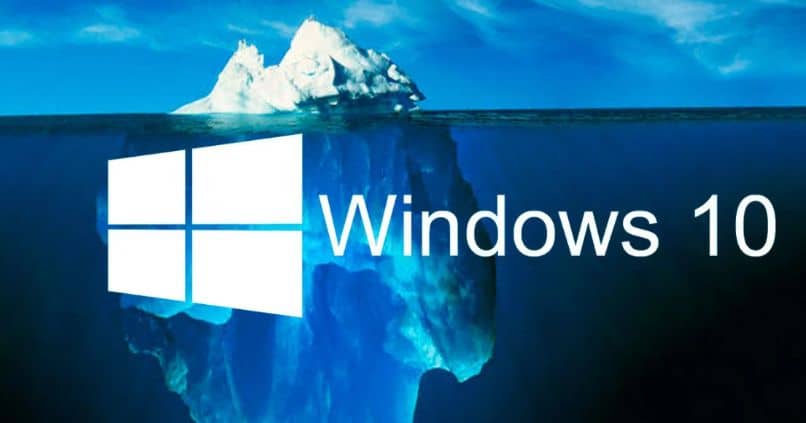
كما هو مذكور أعلاه، أول شيء عليك القيام به، إذا كنت تريد إضافة رسالة ترحيب مخصصة، قبل تسجيل الدخول، هو عمل نسخة احتياطية من سجل Windows الخاص بك، والذي يمكنك فتحه بسهولة في Windows 10، كما يجب أن يكون تعديل قيمة إدخال النص في التسجيل.
بعد تنفيذ هذا الإجراء، يجب عليك اتباع كل من هذه التعليمات بعناية:
- الخطوة الأولى هي الوصول إلى محرر التسجيل، للقيام بذلك، اضغط على مفتاح Windows + R. بمجرد ظهور النافذة، قم بتنفيذ أمر regedit واتبع المسار التالي: HKEY_LOCAL_MACHINESOFTWAREMicrosoftWindowsCurrentVersionPoliciesSistem.
- بمجرد تنفيذ المسار واتباعه بنجاح. يجب عليك تحديد موقع سجل “عنوان الإشعار القانوني” .
- ثم انقر نقرًا مزدوجًا فوقه وفي حقل معلومات القيمة ، أدخل النص الذي سيتم عرضه كعنوان للرسالة وحدد الزر “موافق” لحفظ التغييرات.
- بعد ذلك، انقر نقرًا مزدوجًا فوق السجل. “نص الإشعار القانوني” وفي مربع معلومات القيمة، أضف الرسالة التي تريد تخصيص تسجيل الدخول فيها Windows 10

بهذه الطريقة، تكون قد أضفت بالفعل رسالة ترحيب.
كيف تعرف ما إذا تم حفظ رسالة الترحيب الخاصة بك في Windows بشكل صحيح؟
بمجرد الانتهاء من تنفيذ كل خطوة من الخطوات المذكورة أعلاه. من المهم التحقق مما إذا كان الإجراء بأكمله يسير بشكل جيد وما إذا تم حفظ التغييرات بشكل صحيح. لذلك، يوصى بمجرد الانتهاء من جميع الخطوات، بإغلاق محرر التسجيل وإعادة تشغيل نظام التشغيل .
عند بدء التشغيل. يجب أن تظهر الرسالة المضافة أعلاه تلقائيًا في محرر التسجيل. إذا لم تظهر رسالة ترحيب عند تسجيل الدخول، فهذا يعني أنك لم تقم بالحفظ بشكل صحيح أو لم تكمل أي خطوات.
لذلك من المهم أن تقوم بعمل نسخة احتياطية من السجلات، لأنه في حالة حدوث خطأ أو إجراء تعديل غير صحيح، سيكون لديك نسخة احتياطية من هذه المعلومات وبالتالي لن تواجه أي إزعاج.
يجب ملاحظة أنه سيتم عرض الرسالة التي أضفتها مع لون السمة الذي قمنا بتخصيصه لنظام التشغيل Windows 10 الخاص بنا . وبالمثل، يوجد بجانب النص زر يسمح لك بمتابعة تسجيل الدخول إلى جهاز الكمبيوتر الخاص بك.
وأخيرا، نأمل أن تجد هذه المقالة مفيدة. ومع ذلك، نود أن نعرف رأيك. هل تمكنت من إضافة رسالة ترحيب في نظام التشغيل Windows 10؟ هل تعرف طريقة أخرى لإضافة رسالة ترحيب في نظام التشغيل هذا؟ اترك لنا إجاباتك في التعليقات.